Le Chromecast est un appareil développé par Google et arrivé sur le marché pour la première fois en en 2013. C’est un accessoire qui permet de lire sur un écran TV les fichiers audio ou vidéo diffusés sur internet en temps réel. Toutefois, pour s’en servir efficacement, il faut avoir le matériel indispensable, et en plus, connaître tous les secrets pour sa configuration. On vous explique en détail comment le paramétrer.
Tout ce qu’il faut savoir sur le Chromecast
 Il existe globalement deux types de Chromecast. Le premier permet de lire à la fois les fichiers audio et vidéo, le second est exclusivement dédié aux fichiers audio.
Il existe globalement deux types de Chromecast. Le premier permet de lire à la fois les fichiers audio et vidéo, le second est exclusivement dédié aux fichiers audio.
En outre, on classe aussi les Chromecast suivant leurs dates de sortie. On peut donc avoir un Chromecast de première génération, de seconde ou de troisième génération. Notez néanmoins que plus il est récent, plus le périphérique dispose de fonctions performantes et adaptées pour une bonne lecture des audio et des vidéos diffusées en ligne. Chromecast permet la diffusion sans fil de vos fichiers multimédia à partir de smartphones, d’ordinateurs ou de tablettes.
Le branchement du Chromecast
Branchez le Chromecast à la prise HDMI qui se trouve derrière votre poste téléviseur, ou sur le côté de ce dernier. Utilisez ensuite le câble d’alimentation USB pour le relier à un adaptateur et le brancher au secteur, ou tout simplement à l’un des ports USB de la télé. Ceci permet de l’alimenter en énergie électrique et d’assurer son fonctionnement durant toute la période d’utilisation.
Ensuite, à l’aide de la télécommande de la télévision, allumez cette dernière et utilisez le mode HDMI comme source d’image ou de son.

Télécharger l’application Chromecast
Rendez-vous sur Google Play, sur iTunes ou dans l’Apple Store pour télécharger l’application Chromecast qui est compatible avec votre mobile, téléphone ou tablette. Si votre Chromecast peut être connecté à un ordinateur (cas des versions antérieures), vous pouvez aussi télécharger l’application adaptée en vous rendant à l’adresse https://cast.google.com/chromecast/setup/.
Installer l’application et configurer l’appareil
Une fois l’application téléchargée, démarrez son installation. Il vous sera demandé de confirmer certaines informations, comme votre compte d’abonné Google Home. Faites-le et suivez les instructions pour terminer l’installation.
Lancez ensuite l’application à partir de l’icône qui apparaît sur votre bureau, ou sur l’écran de votre mobile. Pour un iPhone ou un iPad, sélectionnez « Configurer un nouveau Chromecast », puis suivez les instructions. Vérifiez ensuite que le code de SSID de connexion au réseau WIFI affiché sur la TV est le même que celui que mentionne l’application. Si oui, validez la procédure et continuez.
Si vous avez un smartphone Android, l’application recherche elle-même dès son ouverture les différents Chromecast environnants. Il vous suffit de valider votre appareil, de suivre les instructions et de vérifier ensuite que les paramètres de réseau sont bien conformes de part et d’autre.

Utiliser le Chromecast
Ouvrez sur votre PC ou votre mobile une application pouvant fonctionner avec Chromecast : YouTube, Spotify, Netflix, Vevo, etc. Lancez ensuite l’application et sélectionnez dans son menu le nom que vous avez attribué à votre accessoire pendant la configuration. C’est tout, vos vidéos ou sons audio peuvent maintenant être lus au niveau de votre écran de télé !
En cas de difficultés ou de bugs, pensez à fermer et à relancer l’application Chromecast, ou à la désinstaller avant de la remettre à nouveau.
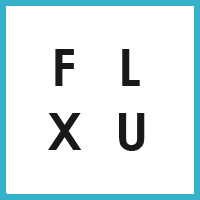




Laisser un commentaire